Korjaa Google Slides Ei voi toistaa videota -virhe 150: Helppo opetusohjelma
Tietojen esitystapamme on kehittynyt multimediavetoisella aikakaudellamme; Käytämme nyt digitaalista mediaa tietokoneiden, televisioiden tai projektorien avulla. Nämä työkalut parantavat elämäämme ja tehokkuuttamme helpottamalla viestintää, parantamalla oppimiskokemuksia ja virtaviivaistamalla työprosesseja, aivan kuten Google Slides, arvokas työkalu ammattitason esitysten luomiseen.
Edustaan huolimatta nämä digitaaliset työkalut voivat kuitenkin joskus tuoda haasteita. Yksi yleinen ongelma, jonka monet kohtaavat, on ei voi toistaa videota virhe 150. Tämä upotettujen videoiden ja sisällön yhteydessä ilmenevä virhe voi häiritä esityksesi kulkua ja luoda vaikutelman valmistautumattomuudesta. Tässä artikkelissa tutkimme, miksi näin tapahtuu, ja tarjoamme seitsemän todistettua tekniikkaa tämän videovirheen korjaamiseen.
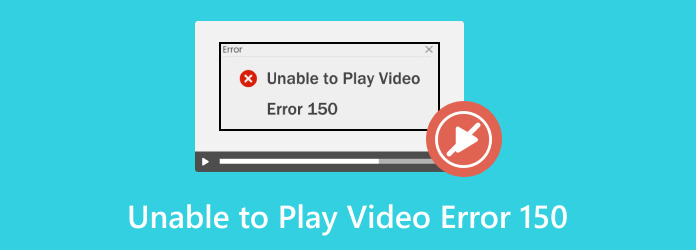
Osa 1. Mitä tarkoittaa, että videota ei voida toistaa -virhe 150
Mitä virhe 150 tarkoittaa? Ennen kuin sukeltaamme ratkaisuihin, vastataan ensin tähän kysymykseen. Kun käytät Google Slidesia ja yrität integroida videota esitykseen, saatat saada videon virhekoodin 150 sitä toistettaessa. Pohjimmiltaan tämä koodi osoittaa, että videota ei voi toistaa.
Tämä ongelma voi johtua useista tekijöistä, kuten yhteensopimattomista tiedostomuodoista, verkkoyhteysongelmista tai riittämättömistä videolähteen käyttöoikeuksista. Tarkastellaan jokaista todennäköistä syytä perusteellisesti ymmärtääksemme paremmin, miksi saatoit nähdä tämän ongelman esityksissäsi.
Osa 2. Miksi ei voi toistaa videota -virhe 150?
Tämä virhe ilmenee, kun yrität toistaa videon Google Slides -esityksessä, joka on upotettu Google Driveen tai YouTubeen. Useat taustalla olevat ongelmat voivat aiheuttaa tämän virheen. Tässä on luettelo mahdollisista tekijöistä, jotta saat käsityksen siitä, mitä nämä ovat:
Epävakaa Internet-yhteys - Jos Internet-yhteytesi on huono, tämä voi estää videota latautumasta oikein ja aiheuttaa virheen 150.
Yhteensopimattomat tiedostomuodot - Google Driveen lataamasi videomuoto ei ehkä ole yhteensopiva Google Slidesin kanssa, mikä johtaa toistovirheisiin.
Riittämättömät käyttöoikeudet - Virhe voi tapahtua, jos videotiedoston tai sen lähteen käyttämiseen on asetettu rajoituksia tai riittämättömiä käyttöoikeuksia.
Vioittunut video - Jos videolähde, jota yrität käyttää, on vaurioitunut tai vioittunut, se ei ehkä toistu oikein ja näyttää virhekoodin.
Palomuurin rajoitukset - Yksi virheeseen 150 vaikuttava tekijä on palomuurirajoitukset, jotka on suunniteltu estämään verkkoliikennettä, joka saattaa häiritä videon toistoa tai luvatonta käyttöä.
Vanhentuneet selaimen välimuistit - On yleistä, että videosivustojen palvelimien kanssa ilmenee ristiriitoja vanhentuneiden välimuistien vuoksi, mikä voi estää käyttäjiä pääsemästä videoon ja toistamaan sitä.
Osa 3. Videon toiston epäonnistuminen -virheen 150 korjaaminen
Nyt kun tiedät, mikä virhe 150 on, siirrytään ratkaisuihin! Olemme koonneet luettelon 7 tehokkaasta menetelmästä, joilla voit yrittää korjata "Videoa ei voi toistaa -virheen 150". Noudata alla olevia ohjeita.
1. Nollaa Internet-reititin
Jos kohtaat äkillisen Internet-viiveen, reitittimen nollaaminen voi usein ratkaista virheen 150.
varovaisuus: Vältä painikkeiden käyttöä asettaa uudelleen or Käynnistä uudelleen, koska ne voivat käynnistää tehdasasetusten palautuksen tai palautusprosessin.
Vaihe 1Irrota sekä reititin että modeemi. Odota 30 sekuntia ja kytke sitten modeemi takaisin.
Vaihe 2Kytke reititin takaisin 60 sekunnin kuluttua. Odota vähintään 2 minuuttia ennen kuin jatkat.
2. Tyhjennä selaimen välimuisti ja evästeet
Kun evästeet ja välimuisti kerääntyvät selaimeesi, ne voivat aiheuttaa häiriöitä ja virheitä viemällä paikallista tallennustilaa. On tärkeää puhdistaa nämä tiedot säännöllisesti, jotta selain toimii optimaalisesti ja vähennetään virheitä, kuten videovirheitä 150 Google Slidesissa.
Vaihe 1Avaa selain ja siirry asetuksiin. Napsauta Chromessa Kolmipisteinen asetukset ja valitse sitten Poista selaustiedot. Jos et löydä tätä vaihtoehtoa, napsauta Lisää työkaluja.
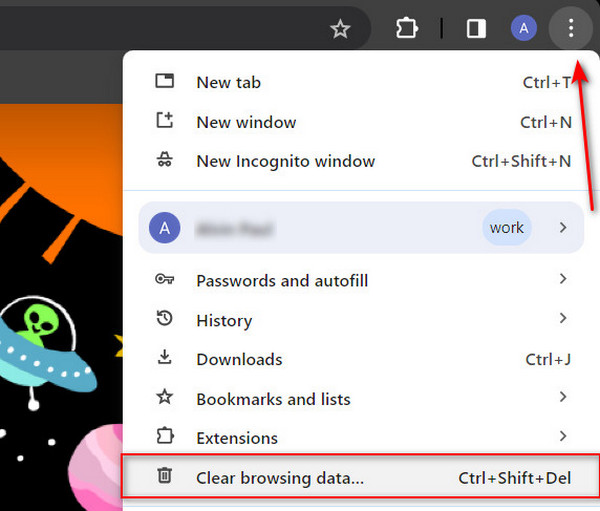
Vaihe 2Valitse aikaväli Koko ajan, Ja napsauta Puhdas data painiketta.
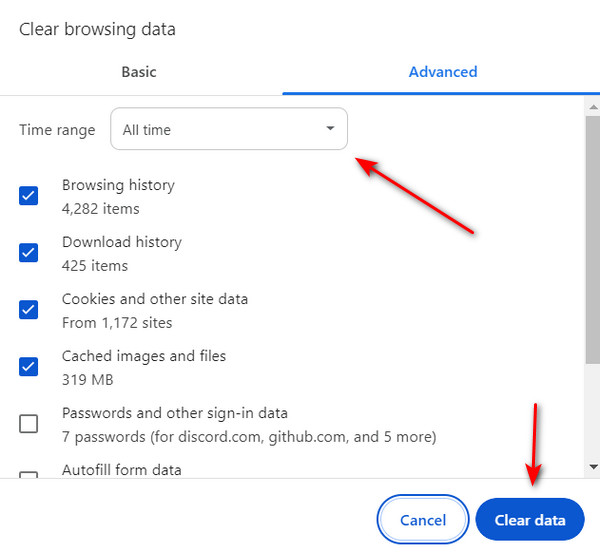
3. Poista palomuurin rajoitus käytöstä
Jos tietokoneesi palomuuriasetukset ovat liian rajoittavia, ne voivat laukaista virheen 150, koska palomuuri on suunniteltu estämään luvaton pääsy ja verkkoliikenne, joka voi häiritä videon toistoa.
Vaihe 1Avaa Suorita-valintaikkuna painamalla Windows-näppäin + R. Kirjoita sitten Ohjauspaneelin Ja napsauta OK painiketta.
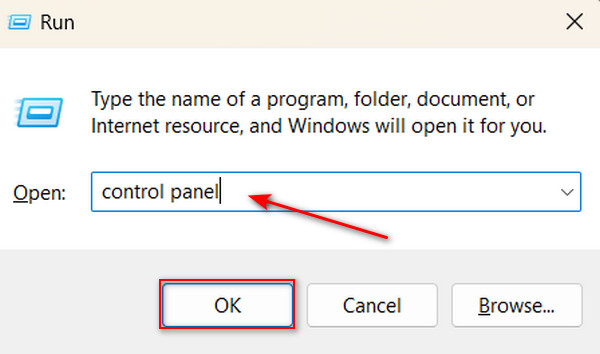
Vaihe 2valita Järjestelmä ja suojaus.
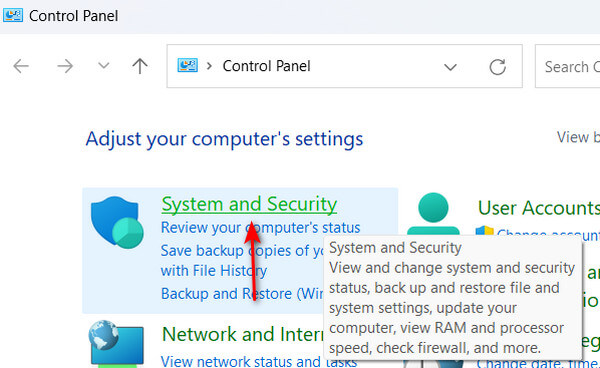
Vaihe 3Valitse Windows Defender palomuuri.
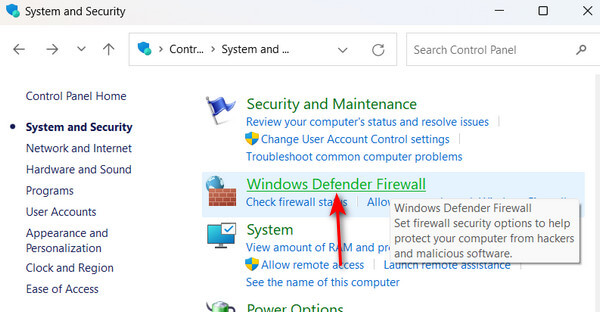
Vaihe 4Napauta Ota Windows Defenderin palomuuri käyttöön tai poista se käytöstä oikeanpuoleisessa valikkopaneelissa. Poista se käytöstä sekä yksityisissä että julkisissa verkoissa. Muista aktivoida uudelleen turvallisuussyistä.
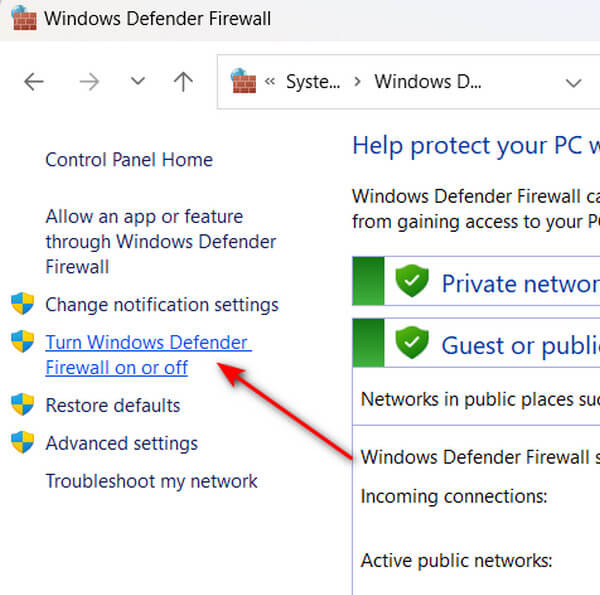
4. Käytä eri selainta
Jotkin selaimet voivat aiheuttaa toistoongelmia, varsinkin jos niissä on mainosten estotoimintoja tai kerääntynyttä välimuistia ja evästeitä, joita et epäröi tyhjentää. Tällaisissa tapauksissa vaihtaminen toiseen selaimeen, kuten Chromeen, voi helpottaa Google Slidesin hallintaa.
5. Poista laajennukset käytöstä
Laajennukset ja lisäosat voivat joskus aiheuttaa videovirheen 150 Google Slidesissa. Yritä poistaa ne väliaikaisesti käytöstä varmistaaksesi, että videosi toistetaan sujuvasti esityksen aikana.
Vaihe 1Käytämme Chromea tässä esimerkissä. Käynnistä selain ja napsauta sitten Kolmipisteinen asetukset. Valitse Laajennukset ja napsauta sitten Hallinnoi laajennuksia.
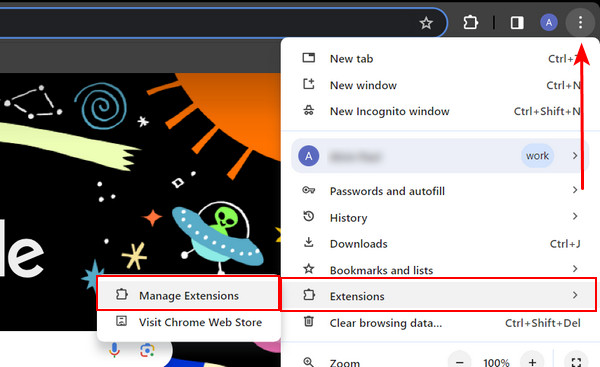
Vaihe 2Täällä näet luettelon kaikista lisäosistasi ja laajennuksistasi. Kytke pois päältä tai poista jokainen laajennus napsauttamalla vastaavaa Vaihda or poista painiketta.
6. Käytä incognito -tilaa
Jos kohtaat edelleen videovirheen 150 yrittäessäsi toistaa videoita Google Slidesissa, harkitse incognito-tilan käyttöä. Tämä ominaisuus hallitsee evästeiden ja muiden verkkosivustojen tietojen tallennusta eri tavalla, mikä saattaa ratkaista kaikki ongelmat, jotka voivat aiheuttaa virheen.
Vaihe 1Avaa ensin selain ja napsauta Kolmipisteinen asetukset oikeassa yläkulmassa. Valitse sitten Uusi Incognito-ikkuna.
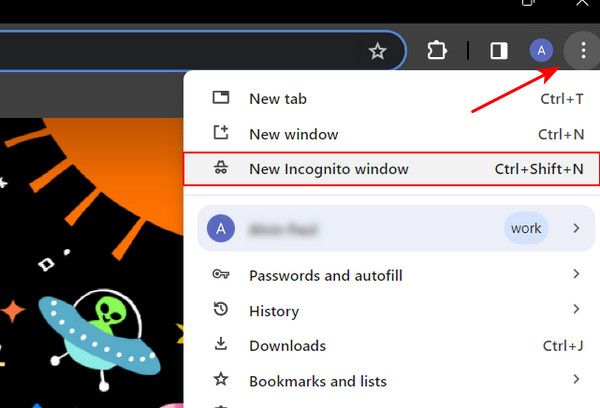
Vaihe 2Avaa Google Slides incognito-ikkunassa ja yritä toistaa videosi.
7. Ohjelmiston korjauksen käyttäminen videon korruptioon
Voit käyttää ohjelmiston korjaustyökalua korjataksesi videosi, joka on saattanut olla vaurioitunut tai vioittunut, jolloin videon toisto ei onnistu, virhe 150. Meillä on paras ohjelmistotyökalu tämän virheen korjaamiseen.
Tipard FixMP4 on laajalti käytetty mediakorjaustyökalu, joka on suunniteltu korjaamaan vioittuneet tai vaurioituneet videot vaivattomasti. Se on tunnustettu yhdeksi nopeimmista ohjelmistoista mediatiedostojen korjaamiseen, ja sen onnistumisprosentti on jopa 99 %, etenkin kun viitataan täydelliseen näytteeseen. Tämän sovelluksen jännittävä osa on, että voit esikatsella tulosta ennen sen tallentamista, mikä tarkoittaa, että tiedät, onko se korjattu. Viime kädessä tämä sovellus on kaikki mitä tarvitset vioittuneiden videoiden ja sellaisten videoiden korjaamiseen, joissa on virhekoodit, kuten "videota ei voi toistaa virhe 150".
Vaihe 1Valitse Ilmainen lataus alla olevaa painiketta saadaksesi sovelluksen. Kun tiedosto on ladattu, asenna se laitteellesi kaksoisnapsauttamalla sitä ja käynnistä sitten sovellus.
Vaihe 2Jos haluat lisätä videon korjattavaksi, napsauta + painiketta vasemmalla puolella. Lisää samalla viitevideo sovelluksen oikealle puolelle. Kun tiedostohaku tulee näkyviin, valitse tiedosto, jonka haluat lisätä.
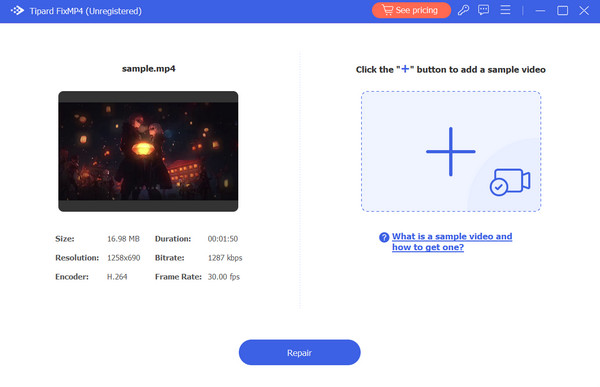
Vaihe 3Varmista, että kaikki videot käyttävät samoja koodekkeja ja metatietoja. Kun olet tarkistanut kaiken, napsauta korjaus -painiketta, jos haluat esikatsella videotasi ennen sen tallentamista.
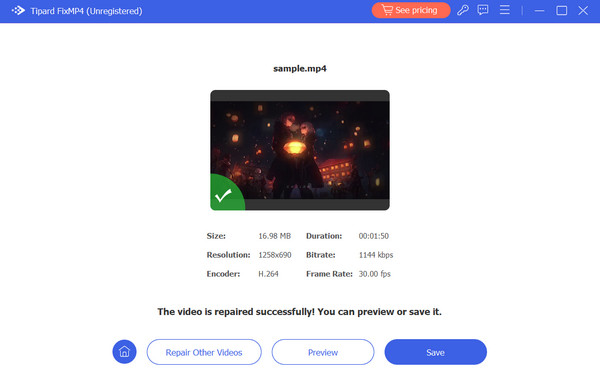
Laajennettu lukeminen:
Korjaa virhekoodi 233011: 7 tapaa toistaa videotiedostoa ei voi toistaa
Virheen 0xc00d36e5 korjaaminen videota ei voi toistaa yksinkertaisilla menetelmillä
Osa 4. Usein kysyttyä videovirheestä 150
Kuinka korjaan toistovideon virheen?
Videon toistovirheiden yleinen syy johtuu usein epävakaasta Internet-yhteydestä. Voit ratkaista tämän ongelman käynnistämällä reitittimen uudelleen varmistaaksesi videon oikean latauksen.
Miksi en voi toistaa videota Google Drivessa?
Jos videolla, jota yrität toistaa, on rajoituksia, sinulla ei ehkä ole tarvittavia oikeuksia sen toistamiseen. Jos se on jaettu kanssasi, varmista, että jakamisasetukset sallivat katselun.
Miksi Google Slides sanoo, että videota ei voi toistaa?
Tähän ongelmaan voi olla useita syitä. Yksi mahdollisuus on, että videomuoto ei ole yhteensopiva Google Slidesin kanssa. Lisäksi, jos videotiedosto on liian suuri, sen lataaminen voi kestää hetken tai sitä ei voi toistaa ollenkaan.
Yhteenveto
Siinä kaikki! Sinulla on nyt paras referenssi kuinka korjata virhe 150. Toivottavasti opit, miksi videota ei voida toistaa -virhe 150 tapahtuu ja kuinka se ratkaistaan. Opetusohjelman seuraaminen edistymättä voi olla turhauttavaa, varsinkin jos ongelma voi johtua videon vioittumisesta tai yhteensopivuusongelmista Google Slidesin kanssa. Harkitse Tipard FixMP4:n käyttöä korjataksesi vaurioituneet tai vioittuneet videot välittömästi.







